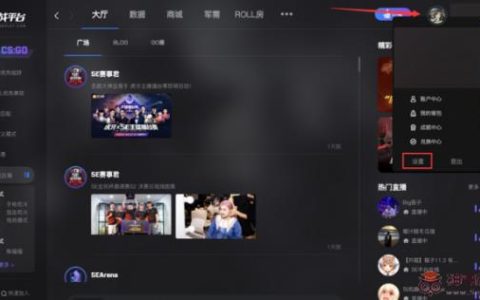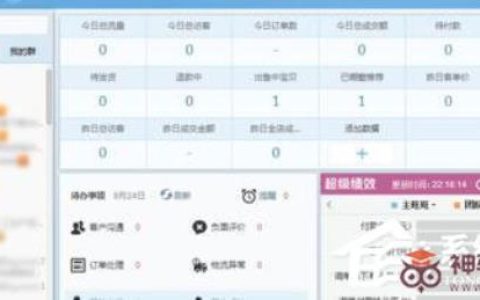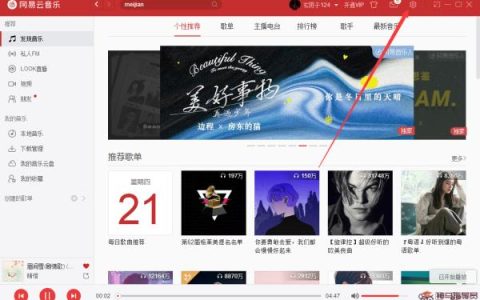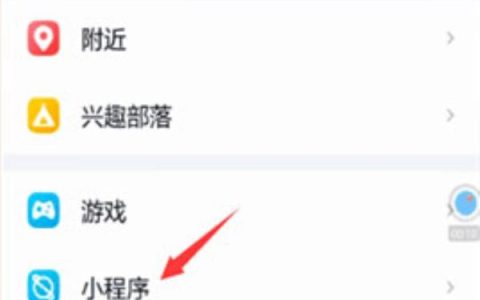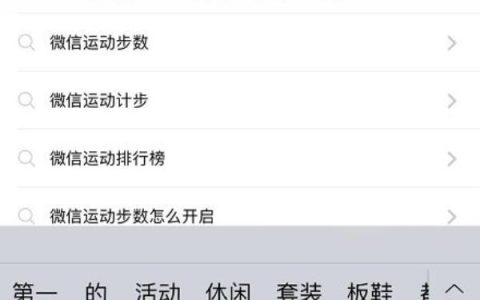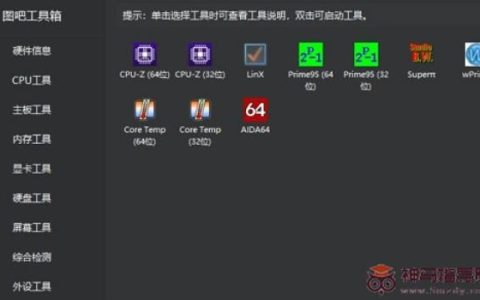我们在制作PPT的时候经常会在PPT中插入图片,让我们的PPT看上去更美观,也更简单易懂,插入的图片恰当不仅能让PPT排版整齐,行文工整,还能让看到的人印象深刻。但我们在找图片的时候找到的大部分都是非常模糊的图片,放入PPT中就特别减分了。那么该如何提高PPT中图片的质量呢?
教程一:软件修复,轻松搞定
随着 AI 机器学习技术的大热,图片算法服务也愈发成熟。如今,图片算法在通过大量训练后,可在5分钟内就能自动将低分辨率、模糊的图片变成一张高清的图片。
目前市面上的图片算法服务有不少,今天就重点推荐以下2 款。
1、WPS图片功能。
这是PC 版 WPS 2019 内置的图片功能。我们可选中需要修复的图片,右键单击图片,选择【打开方式-WPS图片】即可打开。
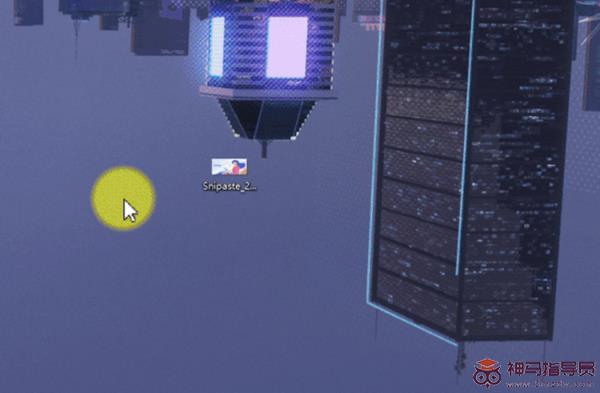
选中右下角的应用中心,点击【高清优化】即可直接进行图片修复。并可在右侧面板中,选择高清放大的倍数和消除杂色。
我们以下方图片为例,勾选4倍放大和高度消除处理后,便可看到处理前、处理后的图片有着显著的差距,处理过后的图片在清晰度上得到了翻倍提升!
2、Bigjpg 在线图片处理网站。
Bigjpg 是一个采用深度卷积神经网络算法的在线图片放大服务,它可以将噪点和锯齿的部分进行补充,实现图片的无损放大。
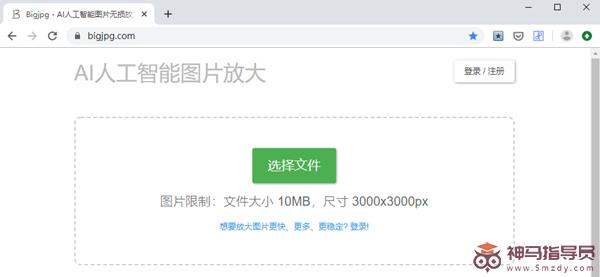
用户在设备联网状态时可访问使用,直接进行图片优化(Bigjpg也有安卓和电脑版本)。目前,Bigjpg 网站支持最大的图片文件大小为10MB,分辨率 3000*3000。
点击网站居中按钮【选择文件】,选择图片上传即可进行修复,效果如下:

教程二:以图搜图,还原清晰度
虽然前面介绍的算法确实有用,但是请切记,算法并不只是理论上的无损放大,只是通过先进算法猜测还原的结果。对于实拍图(尤其加了水印)而言,就并不适用。
所以,对于部分实拍+水印的图片,还是推荐大家使用以图搜图功能。
除了常见的百度识图外,WPS君更愿意向大家推荐浏览器插件【二箱】。
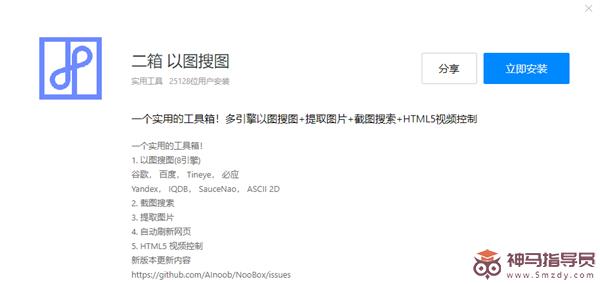
安装完插件后,即可在浏览中实现以图搜图,快速找到图片原图及无水印图片,确保了图片的清晰度。
更酷的是,【二箱】是一款多引擎搜图工具,包含了谷歌、百度、必应、Yandex、Tineye、IQDB、SauceNao 七个搜索引擎,搜图结果十分全面。
转载出处标题:如何提高PPT图片的质量?
网站链接:https://www.smzdy.com/softwarecourse/13170.html
免责声明:根据《计算机软件保护条例》第十七条规定“为了学习和研究软件内含的设计思想和原理,通过安装、显示、传输或者存储软件等方式使用软件的,可以不经软件著作权人许可,不向其支付报酬。”
本站所发布的一切Windows教程,教程文章,破解补丁、注册机和注册信息及软件的文章等图文资源仅限用于学习和研究目的;本站并不贩卖软件,不存在任何商业目的及用途,网站会员捐赠是您喜欢本站而产生的赞助支持行为,仅为维持服务器的开支与维护,全凭自愿无任何强求。你不得将上述内容用于商业或者非法用途,否则,一切后果请用户自负。
本站信息来自网络,不承担任何由于内容的版权、合法性等所引起的争议与法律责任!您必须在下载后的24个小时之内,从您的电脑中彻底删除上述内容。访问和下载本站内容,说明您已同意上述条款。
本站为个人博客非盈利性站点,所有软件信息均来自网络,所有资源仅供学习参考研究目的。如您喜欢该程序,请支持正版软件,购买注册,得到更好的正版服务。本站如果侵犯你的利益,携带权利证明请发送邮箱到 s7web888#gmail.com,我们会很快的为您处理。